Использование систем проверки орфографии и грамматики
Похожие презентации:
3D печать и 3D принтер
Системы менеджмента качества требования. Развитие стандарта ISO 9001
Операционная система. Назначение и основные функции
Adobe Photoshop
AutoCAD история и возможности
Microsoft Excel
Облачные технологии
Корпорация Microsoft и ее особенности
Веб-дизайн
Тема 2. Пакеты прикладных программ
1. Использование систем проверки орфографии и грамматики
ИСПОЛЬЗОВАНИЕСИСТЕМ ПРОВЕРКИ
ОРФОГРАФИИ И
ГРАММАТИКИ
2. Выбор языка
ВЫБОР ЯЗЫКАВыбор языка текста определяет
возможность автоматической проверки
правописания и расстановку переносов.
В Word 2007 выбор языка обычно
производится автоматически в зависимости от
используемой раскладки клавиатуры.
3. При необходимости язык текста можно установить самостоятельно
ПРИ НЕОБХОДИМОСТИ ЯЗЫК ТЕКСТАМОЖНО УСТАНОВИТЬ САМОСТОЯТЕЛЬНО
Выделите фрагмент документа.

Во вкладке Рецензирование в группе
Правописание нажмите кнопку
Выбрать язык.
В диалоговом окне Язык выберите
нужный язык.
Языки, для которых подключены соответствующие
словари проверки правописания и расстановки
переносов, в списке отображены со значком проверки
правописания.
Для перехода к диалоговому окну Язык можно
также дважды щелкнуть по ярлыку языка в строке
состояния.
5. Расстановка переносов
РАССТАНОВКАПЕРЕНОСОВ
Переносы в словах
категорически недопустимо
расставлять с
использованием клавиши
клавиатуры — (дефис).
Переносы расставляются
сразу во всем документе.
Выделять какой-либо
отдельный фрагмент
бесполезно.
6. Автоматическая расстановка переносов
АВТОМАТИЧЕСКАЯРАССТАНОВКА ПЕРЕНОСОВ
Во вкладке Разметка страницы в
группе Параметры страницы щелкните
по кнопке Расстановка переносов и в
появившемся меню выберите режим Авто.
7. Настройка параметров расстановки переносов
НАСТРОЙКА ПАРАМЕТРОВРАССТАНОВКИ ПЕРЕНОСОВ
Для настройки параметров переносов выберите
команду Параметры расстановки переносов.
 В
Вдиалоговом окне Расстановка переносов
можно, например, отказаться от переносов в
словах из прописных букв.
8. Запрет переносов во фрагменте документа
ЗАПРЕТ ПЕРЕНОСОВ ВОФРАГМЕНТЕ ДОКУМЕНТА
Можно запретить расстановку в
некоторых фрагментах документа,
например, в заголовках.
Выделите фрагмент документа, в
котором запрещаются переносы.
Во вкладке Главная или
Разметка страницы щелкните по
значку группы Абзац.
Во вкладке Положение на
странице диалогового окна Абзац
установите флажок запретить
автоматический перенос слов
9. Проверка правописания
ПРОВЕРКАПРАВОПИСАНИЯ
При вводе текста Word 2007 обычно
автоматически проводит проверку
правописания (орфографию и грамматику).
Можно настроить основные параметры
такой проверки.
Нажмите кнопку Office и выберите команду
Параметры Word.
В окне Параметры Word перейдите в раздел
Правописание.
Установите параметры проверки орфографии и
грамматики.

11. Настройка проверки правописания
НАСТРОЙКА ПРОВЕРКИПРАВОПИСАНИЯ
Проверку правописания
можно производить как при
вводе текста, так и после
ввода текста сразу во всем
документе.
Правописание можно
проверять для всех языков,
для которых установлена
такая возможность. По
умолчанию в Word 2007 — это
русский, английский и
немецкий, украинский.
Можно добавить и другие
языки.
13. Проверка орфографии
ПРОВЕРКА ОРФОГРАФИИведется путем сравнения слов в документе со
словами, имеющимися в основном и
вспомогательных словарях Microsoft Office 2007.
Таким образом, фактическая опечатка или
ошибка могут быть пропущены, если такое слово
имеется в словарях. Например, если вместо слова
«страница» будет написано «станица» или
«странница», Word не определит это как ошибку. С
другой стороны, правильно написанные слова,
отсутствующие в словарях, будут определены как
ошибочные. Обычно это касается специальных
терминов и собственных имен.
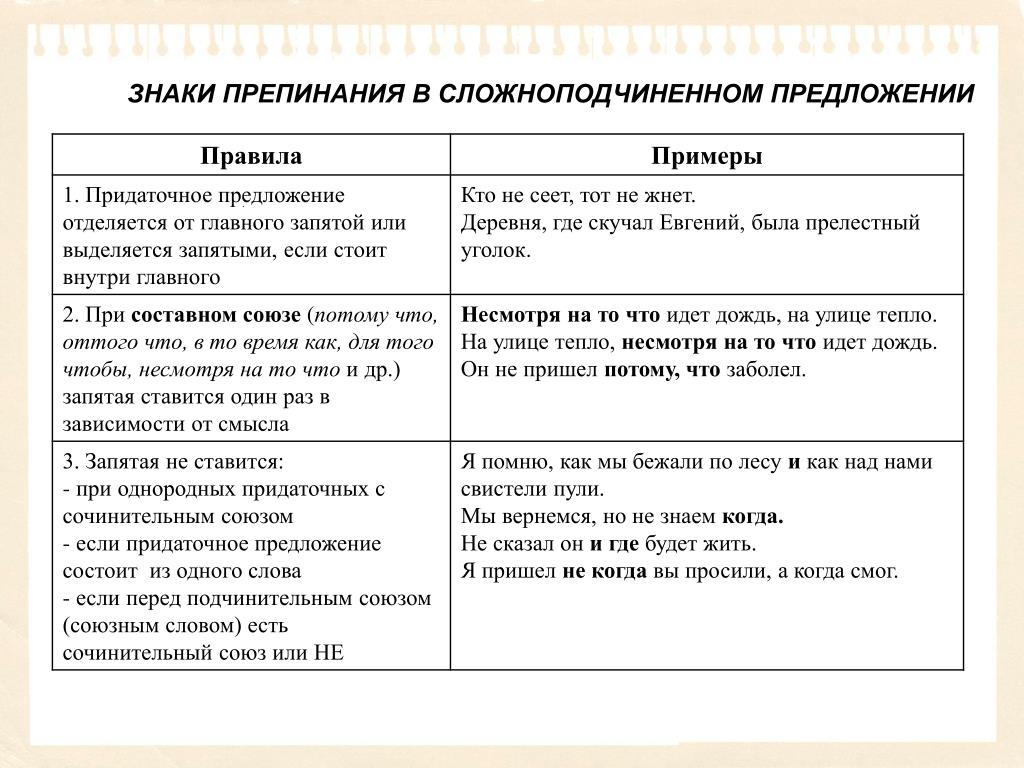
Проверка грамматики и стилистики
производится на основе правил, заложенных
в Word 2007. Выбрать набор правил можно в
окне настройки параметров проверки
правописания в раскрывающемся списке
Набор правил. Нажав кнопку Настроить,
можно просмотреть и изменить набор правил.
Однако проверка правописания средствами
Word 2007 не исключает необходимости
тщательной проверки правописания
документа самим пользователем.
15. Проверка правописания при вводе текста
ПРОВЕРКАПРАВОПИСАНИЯ ПРИ
ВВОДЕ ТЕКСТА
Программы пакета Microsoft
Office предлагают способ быстро
и просто находить и исправлять
ошибки правописания в
документе.
При вводе текста в документе
красной волнистой линией
подчеркиваются:
слова, в которых есть
орфографические ошибки,
повтор одного и того же слова.
Зеленой волнистой линией
подчеркнуты слова, знаки
препинания, фрагменты
предложений и целые
предложения, в которых есть
грамматические и стилистические
ошибки, а также ошибки в
расстановке знаков препинания.

18. Исправление орфографической ошибки в документе
ИСПРАВЛЕНИЕ ОРФОГРАФИЧЕСКОЙОШИБКИ В ДОКУМЕНТЕ
Для исправления орфографической ошибки
щелкните правой кнопкой мыши по
подчеркнутому слову и в контекстном меню
выберите правильный вариант написания слова
Варианты написания слов предлагаются
только тогда, когда в словаре есть похожие по
написанию слова. В противном случае в
контекстном меню будет указано – нет
вариантов. Тогда внесите исправление
самостоятельно.
Для исправления грамматической ошибки
щелкните правой кнопкой мыши по
подчеркнутому тексту. В контекстном меню
будет описана выявленная ошибка или
может быть предложен вариант ее
исправления.
20. Описание грамматической ошибки в документе
ОПИСАНИЕ ГРАММАТИЧЕСКОЙОШИБКИ В ДОКУМЕНТЕ
21. Вариант исправления грамматической ошибки в документе
ВАРИАНТ ИСПРАВЛЕНИЯГРАММАТИЧЕСКОЙ ОШИБКИ В
ДОКУМЕНТЕ
В первом случае внесите исправление самостоятельно, во втором
– щелкните по предложенном варианту исправления ошибки
22.
 Проверка правописания во всем документеПРОВЕРКА
Проверка правописания во всем документеПРОВЕРКАПРАВОПИСАНИЯ ВО ВСЕМ
ДОКУМЕНТЕ
Для того чтобы не искать подчеркнутые красными и
зелеными волнистыми линиями фрагменты текста,
следует запустить проверку правописания во всем
документе.
Во вкладке Рецензирование в группе
Правописание нажмите кнопку Правописание.
При обнаружении орфографической или
грамматической ошибки появится диалоговое окно
Правописание. В заголовке окна будет указан
также язык проверки.
23. Выявленная орфографическая ошибка
ВЫЯВЛЕННАЯОРФОГРАФИЧЕСКАЯ ОШИБКА
Для исправления орфографической ошибки нужно
выбрать правильный вариант написания и нажать
кнопку Заменить или Заменить все
24. Комментарий к выявленной грамматической ошибке
КОММЕНТАРИЙ К ВЫЯВЛЕННОЙГРАММАТИЧЕСКОЙ ОШИБКЕ
25. Рекомендация к исправлению выявленной грамматической ошибки
РЕКОМЕНДАЦИЯ К ИСПРАВЛЕНИЮВЫЯВЛЕННОЙ ГРАММАТИЧЕСКОЙ
ОШИБКИ
Для исправления грамматической ошибки нужно
нажать кнопку Изменить.

26. Добавление слов в словарь
ДОБАВЛЕНИЕСЛОВ В
СЛОВАРЬ
Слово в тексте может быть написано
правильно, но отсутствовать в словарях
Word 2007 и потому выделяться как
ошибочное. Чтобы это не повторялось,
слово следует добавить во
вспомогательный словарь.
При проверке
правописания при
вводе текста в
контекстном меню
выберите команду
Добавить в словарь.
При проверке
правописания во всем
документе, для
добавления слова в
словарь нажмите
кнопку Добавить.
28. Использование синонимов
ИСПОЛЬЗОВАНИЕСИНОНИМОВ
Язык документа должен быть ярким и
выразительным. Нельзя допускать
многочисленных повторов одних и тех же
слов, тавтологии, речевых штампов.
Решить эту задачу можно, используя
словарь синонимов и синонимических
оборотов речи, имеющийся в Word 2007.
Замену синонимом можно произвести
непосредственно в тексте.
29. Выбор синонима
ВЫБОР СИНОНИМАЩелкните по слову правой кнопкой мыши, в
контекстном меню выберите команду
Синонимы и выберите синоним
В
контекстном меню приводится список не
более чем из восьми синонимов.
 Чтобы
Чтобыпосмотреть полный список, выберите
команду контекстного меню Тезаурус или
во вкладке Рецензирование в группе
Правописание нажмите кнопку
Тезаурус.
В
области задач Справочные материалы
будет приведен полный список синонимов.
Кроме того, может быть дан перечень
разных значений слова, если таковые
имеются, а также антонимов и связанных
слов.
31. Поиск синонимов в области задач Справочные материалы
ПОИСК СИНОНИМОВ В ОБЛАСТИ ЗАДАЧСПРАВОЧНЫЕ МАТЕРИАЛЫ
32. Задания для выполнения
ЗАДАНИЯ ДЛЯВЫПОЛНЕНИЯ
Ниже имеются задания для выполнения в
классе. После того, как вы их
выполните, покажите результат
преподавателю.
33. Задание:
ЗАДАНИЕ:Откройте
Microsoft Word 2007.
Откройте папку практическая работа № 19.
Выделите документ «Информатика».
Скопируйте документ в свою рабочую папку.
Откройте его в своей папке.
Исправьте в нем орфографические и
пунктуационные ошибки с помощью
проверки правописания.

34. Вопросы к отчету:
ВОПРОСЫ К ОТЧЕТУ:2. Что подчеркивается красной
волнистой линией при вводе текста в
Word 2007?
3. Что подчеркивается зеленой
волнистой линией при проверке
правописания?
4. Опишите последовательность
действий пользователя при
необходимости проверки правописания
во всем документе.
35. Спасибо за внимание!
СПАСИБО ЗАВНИМАНИЕ!
English Русский Правила
Расстановка переносов
Переносы в словах категорически недопустимо расставлять с использованием клавиши клавиатуры — (дефис).
Переносы расставляют в документе следующим образом. Выполните команду Сервис/Язык/Расстановка переносов. В диалоговом окне Расстановка переносов (рис. 6.2) установите флажок Автоматическая расстановка переносов. При необходимости можно установить также флажок Переносы в словах из ПРОПИСНЫХ БУКВ
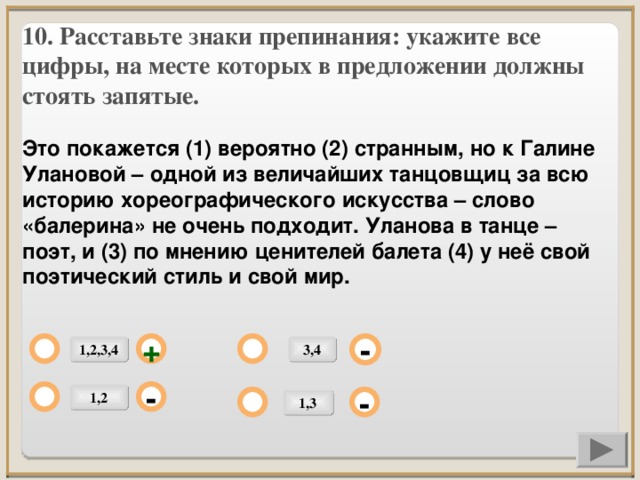
Рис. 6.2. Расстановка переносов во всем документе в диалоговом окне «Расстановка переносов»
Для того чтобы запретить переносы в некоторых фрагментах документа, выделите эти фрагменты и выполните команду Формат/Абзац. Во вкладке Положение на странице диалогового окна Абзац (рис. 6.3) установите флажок запретить автоматический перенос слов.
Рис. 6.3. Запрет переносов во фрагменте документа во вкладке «Отступы и интервалы» диалогового окна «Абзац»
При вводе текста Microsoft Word обычно проводит проверку правописания автоматически.
Для установки параметров проверки правописания нужно выполнить команду Сервис/Параметры. Основные параметры проверки устанавливаются во вкладке Правописание диалогового окна Параметры (рис. 6.4).
Рис. 6.4. Настройка проверки
правописания
6.4. Настройка проверки
правописания
При вводе текста в документе красной
волнистой линией подчеркиваются слова,
в которых есть орфографические ошибки,
а также повтор одного и того же слова.
Зеленой волнистой линией подчеркнуты
слова, знаки препинания, фрагменты
предложений и целые предложения, в
которых есть грамматические и
стилистические ошибки, а также ошибки
в расстановке знаков препинания. Для
исправления ошибок нужно щелкнуть
правой кнопкой мыши по подчеркнутому
слову и в контекстном меню выбрать
правильный вариант написания слова
(
Рис. 6.5. Орфографические ошибки в документе
Рис. 6.6. Грамматические ошибки в документе
Если в контекстном меню нет правильных
вариантов написания слова или конкретной
грамматической рекомендации, то ошибку
следует исправлять самостоятельно
непосредственно в тексте документа с
использованием клавиатуры.
Для проверки правописания в документе с уже введенным текстом следует нажать кнопку Правописание панели инструментов Стандартная (рис. 6.7).
Рис. 6.7. Панель инструментов «Стандартная»
Рис. 6.9. Проверка правописания — грамматика (диалоговое окно «Правописание»)
Для исправления орфографической ошибки нужно выбрать правильный вариант написания и нажать кнопку Заменить или Заменить все. Для исправления грамматической ошибки — нажать кнопку Изменить.
Если в нижней части окна нет правильных
вариантов написания слова или конкретной
грамматической рекомендации, то ошибку
следует исправлять самостоятельно.
Автоматический корректор пунктуации в предложениях ?
Исправить мою пунктуацию
Когда дело доходит до использования средства проверки правильности предложений, необходимо учитывать несколько различных вещей, но одна из них, с которой люди часто сталкиваются и с которой может быть трудно справиться, — это пунктуация. Это связано с техническим характером пунктуации, так как вам необходимо хорошо знать все правила пунктуации, чтобы избежать ошибок. Это аспекты написания, с которыми люди борются больше всего, формальные части, которые требуют тщательного понимания и глубоких знаний, и это те вещи, которые могут повредить общему качеству вашего письма и вредить тому, что вы пытаетесь написать. общаться. Тем не менее, есть инструменты, которые вы используете для составления предложений, разделения предложений и обеспечения надлежащей структуры ваших предложений. С помощью хорошего грамматически правильного средства проверки предложений вы можете забыть о своих грамматических кошмарах и заниматься тем, что вам нравится, вместо того, чтобы редактировать все свои тексты.
С помощью хорошего грамматически правильного средства проверки предложений вы можете забыть о своих грамматических кошмарах и заниматься тем, что вам нравится, вместо того, чтобы редактировать все свои тексты.
Автоматический корректор пунктуации в предложениях
Пунктуация — одна из самых простых вещей, с которой можно ошибиться, и также очень легко пропустить ошибку, когда дело доходит до использования пунктуации. Если у вас нет сложных знаний о работе предложений и предложений, с этим может быть сложно справиться, но наш корректор пунктуации предложений здесь, чтобы помочь! Мы запрограммировали наш корректор пунктуационных предложений, чтобы предоставить вам легкодоступный способ сделать вашу жизнь проще, а писать лучше. Теперь вам не нужно тратить все свое время на правильную пунктуацию, и вам никогда не придется соглашаться на меньшее, чем высококачественная и эффективная пунктуация предложений. Вы можете просто зайти на наш сайт, вставить свой текст в средство проверки предложений, и работа сделана!
Онлайн-корректор пунктуации в предложениях поможет вам:
- Запятые
- Неуместные запятые
- Неправильное использование двоеточия и точки с запятой
- Перепутанные тире и дефисы
- Отсутствует точка
- Прогон предложений
- Неправильная пунктуация в цитатах
- Неправильное использование апострофа
Никогда не забывайте эти 5 правил правильной пунктуации предложений
- Не забывайте о запятых после вводных элементов
- Всегда разделяйте элементы в списке запятой.
 Вы также можете поставить оксфордскую запятую, чтобы сделать список менее запутанным и более читабельным
Вы также можете поставить оксфордскую запятую, чтобы сделать список менее запутанным и более читабельным - Запятая ставится перед сочинительным союзом, если он соединяет полные предложения.
- Ставьте точку с запятой, если вы соединяете полные предложения без сочинительного союза.
- Если второе предложение необходимо для пояснения и разъяснения первого предложения, соедините их двоеточием.
Теперь проще, чем когда-либо, проверить предложение на правильную пунктуацию!
Где я могу исправить пунктуацию? Это средство проверки фрагментов предложений здесь, чтобы ответить на этот вопрос и помочь с проблемами пунктуации 24/7. Мы знаем, как трудно часто приходится иметь дело с пунктуацией, и мы знаем, насколько она может быть ценна для ваших общих усилий и эффективности вашего письма, и мы здесь, чтобы помочь!
Получите корректор пунктуации в предложениях сейчас ⇩
Улучшение восстановления пунктуации для транскриптов речи с помощью внешних данных
Xue-Yong Fu, Ченг Чен, М-р Тахмид Рахман Ласкар, Шаши Бхушан, Саймон Корстон-Оливер
Abstract
Системы автоматического распознавания речи (ASR), как правило, не производят стенограммы с пунктуацией. Чтобы сделать стенограммы более читабельными и следовать ожидаемому входному формату для нижестоящих языковых моделей, необходимо добавить знаки препинания. В этой статье мы решаем проблему восстановления пунктуации специально для зашумленного текста (например, сценариев телефонных разговоров). Чтобы использовать доступные наборы данных письменного текста, мы вводим метод выборки данных, основанный на языковой модели n-грамм, для выборки большего количества обучающих данных, похожих на наши данные в предметной области. Кроме того, мы предлагаем двухэтапный подход к тонкой настройке, в котором используются выборочные внешние данные, а также наш набор данных в предметной области для моделей, основанных на BERT. Обширные эксперименты показывают, что предлагаемый подход превосходит базовый уровень с улучшением показателя F1 на 1,12%.
Чтобы сделать стенограммы более читабельными и следовать ожидаемому входному формату для нижестоящих языковых моделей, необходимо добавить знаки препинания. В этой статье мы решаем проблему восстановления пунктуации специально для зашумленного текста (например, сценариев телефонных разговоров). Чтобы использовать доступные наборы данных письменного текста, мы вводим метод выборки данных, основанный на языковой модели n-грамм, для выборки большего количества обучающих данных, похожих на наши данные в предметной области. Кроме того, мы предлагаем двухэтапный подход к тонкой настройке, в котором используются выборочные внешние данные, а также наш набор данных в предметной области для моделей, основанных на BERT. Обширные эксперименты показывают, что предлагаемый подход превосходит базовый уровень с улучшением показателя F1 на 1,12%.- Идентификатор антологии:
- 2021.WNUT-1.19
- Том:
- Материалы седьмого семинара на NOISY, сгенерированный пользователем текст (W-NUT 2021)
- Месяц:
- ноябрь .
- Адрес:
- онлайн
- Место проведения:
- WNUT
- SIG:
- Издатель:
- Ассоциация для вычислительной лингвистики
- Примечание: 9008
- 2 PAGE: — — — — — — — — — — — — — — — — — — — — — — — — — — —
- Язык:
- URL:
- https://aclanthology.org/2021.wnut-1.19
- doi:
- 10,18653/V1/2021.WNUT-1.19 218653/V1/2021. :
- Сюэ-Юн Фу, Ченг Чен, доктор медицинских наук Тахмид Рахман Ласкар, Шаши Бхушан и Саймон Корстон-Оливер. 2021. Улучшение восстановления пунктуации для транскриптов речи с помощью внешних данных. В материалах седьмого семинара по зашумленному пользовательскому тексту (W-NUT 2021) , страницы 168–174, онлайн. Ассоциация компьютерной лингвистики.

- Сюэ-Юн Фу, Ченг Чен, доктор медицинских наук Тахмид Рахман Ласкар, Шаши Бхушан и Саймон Корстон-Оливер. 2021. Улучшение восстановления пунктуации для транскриптов речи с помощью внешних данных. В материалах седьмого семинара по зашумленному пользовательскому тексту (W-NUT 2021) , страницы 168–174, онлайн. Ассоциация компьютерной лингвистики.
- Процитируйте (неофициально):
- Улучшение восстановления пунктуации для транскриптов речи с помощью внешних данных (Fu et al., WNUT 2021)
- Копия цитирования:
- PDF:
- https://aclanthology.org/2021.wnut-1.19.pdf

PDF Процитировать Search
- BibTeX
- MODS XML
- Endnote
- Preformated
@inproceedings{fu-etal-2021-improving,
title = "Улучшение восстановления пунктуации для транскриптов речи с помощью внешних данных",
автор = "Фу, Сюэ-Юн и
Чен, Ченг и
Ласкар, доктор медицины Тахмид Рахман и
Бхушан, Шаши и
Корстон-Оливер, Саймон».
booktitle = "Материалы седьмого семинара по зашумленному пользовательскому тексту (W-NUT 2021)",
месяц = ноябрь,
год = "2021",
адрес = "Онлайн",
издатель = "Ассоциация вычислительной лингвистики",
url = "https://aclanthology.org/2021.wnut-1.19",
doi = "10. 18653/v1/2021.wnut-1.19",
страницы = "168--174",
abstract = «Системы автоматического распознавания речи (ASR), как правило, не создают расшифровки с пунктуацией. Чтобы сделать расшифровку более читаемой и соответствовать ожидаемому входному формату для нижестоящих языковых моделей, необходимо добавить знаки препинания. В этой статье мы занимаемся восстановлением пунктуации. проблема специально для зашумленного текста (например, сценарии телефонных разговоров). Чтобы использовать доступные наборы данных письменного текста, мы вводим метод выборки данных, основанный на языковой модели n-грамм, чтобы выбрать больше обучающих данных, которые похожи на наши данные в предметной области , Кроме того, мы предлагаем двухэтапный подход к тонкой настройке, в котором используются выборочные внешние данные, а также наш набор данных в предметной области для моделей, основанных на BERT, Обширные эксперименты показывают, что предлагаемый подход превосходит базовый уровень с улучшением 1,12 {\ %} Оценка F1.
18653/v1/2021.wnut-1.19",
страницы = "168--174",
abstract = «Системы автоматического распознавания речи (ASR), как правило, не создают расшифровки с пунктуацией. Чтобы сделать расшифровку более читаемой и соответствовать ожидаемому входному формату для нижестоящих языковых моделей, необходимо добавить знаки препинания. В этой статье мы занимаемся восстановлением пунктуации. проблема специально для зашумленного текста (например, сценарии телефонных разговоров). Чтобы использовать доступные наборы данных письменного текста, мы вводим метод выборки данных, основанный на языковой модели n-грамм, чтобы выбрать больше обучающих данных, которые похожи на наши данные в предметной области , Кроме того, мы предлагаем двухэтапный подход к тонкой настройке, в котором используются выборочные внешние данные, а также наш набор данных в предметной области для моделей, основанных на BERT, Обширные эксперименты показывают, что предлагаемый подход превосходит базовый уровень с улучшением 1,12 {\ %} Оценка F1. ",
}
",
}
<моды> <информация о заголовке> Улучшение восстановления пунктуации для расшифровок речи с помощью внешних данных <название типа="личное">Сюэ-Юн Фу <роль>автор <название типа="личное">Чэн Чен <роль>автор <название типа="личное">Мд Тахмид Рахман Ласкар <роль>автор <название типа="личное">Шаши Бхушан <роль>автор <название типа="личное">Саймон Корстон-Оливер <роль>автор <информация о происхождении>2021-11 текст <информация о заголовке> Материалы седьмого семинара по зашумленному пользовательскому тексту (W-NUT 2021) <информация о происхождении>Ассоциация компьютерной лингвистики <место>Онлайн публикация конференции Системы автоматического распознавания речи (ASR) обычно не создают расшифровки с пунктуацией. Чтобы сделать стенограммы более читабельными и следовать ожидаемому входному формату для нижестоящих языковых моделей, необходимо добавить знаки препинания. В этой статье мы решаем проблему восстановления пунктуации специально для зашумленного текста (например, сценариев телефонных разговоров). Чтобы использовать доступные наборы данных письменного текста, мы вводим метод выборки данных, основанный на языковой модели n-грамм, для выборки большего количества обучающих данных, похожих на наши данные в предметной области. Кроме того, мы предлагаем двухэтапный подход к тонкой настройке, в котором используются выборочные внешние данные, а также наш набор данных в предметной области для моделей, основанных на BERT. Обширные эксперименты показывают, что предлагаемый подход превосходит базовый уровень с улучшением показателя F1 на 1,12 %.
fu-etal-2021-улучшение 10.18653/v1/2021.wnut-1.19 <местоположение> https://aclanthology. <часть> <дата>2021-11 <единица экстента="страница">org/2021.wnut-1.19
168 174
%0 Материалы конференции %T Улучшение восстановления пунктуации для транскриптов речи через внешние данные %А Фу, Сюэ-Юн %А Чен, Ченг %A Laskar, Md Тахмид Рахман %A Бхушан, Шаши %A Корстон-Оливер, Саймон %S Материалы седьмого семинара по зашумленному пользовательскому тексту (W-NUT 2021) %D 2021 %8 ноябрь %I Ассоциация компьютерной лингвистики %С онлайн %F fu-etal-2021-улучшение Системы автоматического распознавания речи (ASR) %X обычно не создают стенограммы с пунктуацией. Чтобы сделать стенограммы более читабельными и следовать ожидаемому входному формату для нижестоящих языковых моделей, необходимо добавить знаки препинания. В этой статье мы решаем проблему восстановления пунктуации специально для зашумленного текста (например, сценариев телефонных разговоров).Чтобы использовать доступные наборы данных письменного текста, мы вводим метод выборки данных, основанный на языковой модели n-грамм, для выборки большего количества обучающих данных, похожих на наши данные в предметной области. Кроме того, мы предлагаем двухэтапный подход к тонкой настройке, в котором используются выборочные внешние данные, а также наш набор данных в предметной области для моделей, основанных на BERT. Обширные эксперименты показывают, что предлагаемый подход превосходит базовый уровень с улучшением показателя F1 на 1,12%. %R 10.18653/v1/2021.wnut-1.19%U https://aclanthology.org/2021.wnut-1.19 %U https://doi.org/10.18653/v1/2021.wnut-1.19 %Р 168-174
Уценка (неформальная)
[Улучшение восстановления пунктуации для транскриптов речи с помощью внешних данных] (https://aclanthology.org/2021.wnut-1.19) (Fu et al., WNUT 2021)
- Улучшение восстановления пунктуации для Стенограммы речи на основе внешних данных (Fu et al., WNUT 2021)
ACL
- Сюэ-Йонг Фу, Ченг Чен, доктор медицинских наук Тахмид Рахман Ласкар, Шаши Бхушан и Саймон Корстон-Оливер.


 Вы также можете поставить оксфордскую запятую, чтобы сделать список менее запутанным и более читабельным
Вы также можете поставить оксфордскую запятую, чтобы сделать список менее запутанным и более читабельным
 18653/v1/2021.wnut-1.19",
страницы = "168--174",
abstract = «Системы автоматического распознавания речи (ASR), как правило, не создают расшифровки с пунктуацией. Чтобы сделать расшифровку более читаемой и соответствовать ожидаемому входному формату для нижестоящих языковых моделей, необходимо добавить знаки препинания. В этой статье мы занимаемся восстановлением пунктуации. проблема специально для зашумленного текста (например, сценарии телефонных разговоров). Чтобы использовать доступные наборы данных письменного текста, мы вводим метод выборки данных, основанный на языковой модели n-грамм, чтобы выбрать больше обучающих данных, которые похожи на наши данные в предметной области , Кроме того, мы предлагаем двухэтапный подход к тонкой настройке, в котором используются выборочные внешние данные, а также наш набор данных в предметной области для моделей, основанных на BERT, Обширные эксперименты показывают, что предлагаемый подход превосходит базовый уровень с улучшением 1,12 {\ %} Оценка F1.
18653/v1/2021.wnut-1.19",
страницы = "168--174",
abstract = «Системы автоматического распознавания речи (ASR), как правило, не создают расшифровки с пунктуацией. Чтобы сделать расшифровку более читаемой и соответствовать ожидаемому входному формату для нижестоящих языковых моделей, необходимо добавить знаки препинания. В этой статье мы занимаемся восстановлением пунктуации. проблема специально для зашумленного текста (например, сценарии телефонных разговоров). Чтобы использовать доступные наборы данных письменного текста, мы вводим метод выборки данных, основанный на языковой модели n-грамм, чтобы выбрать больше обучающих данных, которые похожи на наши данные в предметной области , Кроме того, мы предлагаем двухэтапный подход к тонкой настройке, в котором используются выборочные внешние данные, а также наш набор данных в предметной области для моделей, основанных на BERT, Обширные эксперименты показывают, что предлагаемый подход превосходит базовый уровень с улучшением 1,12 {\ %} Оценка F1.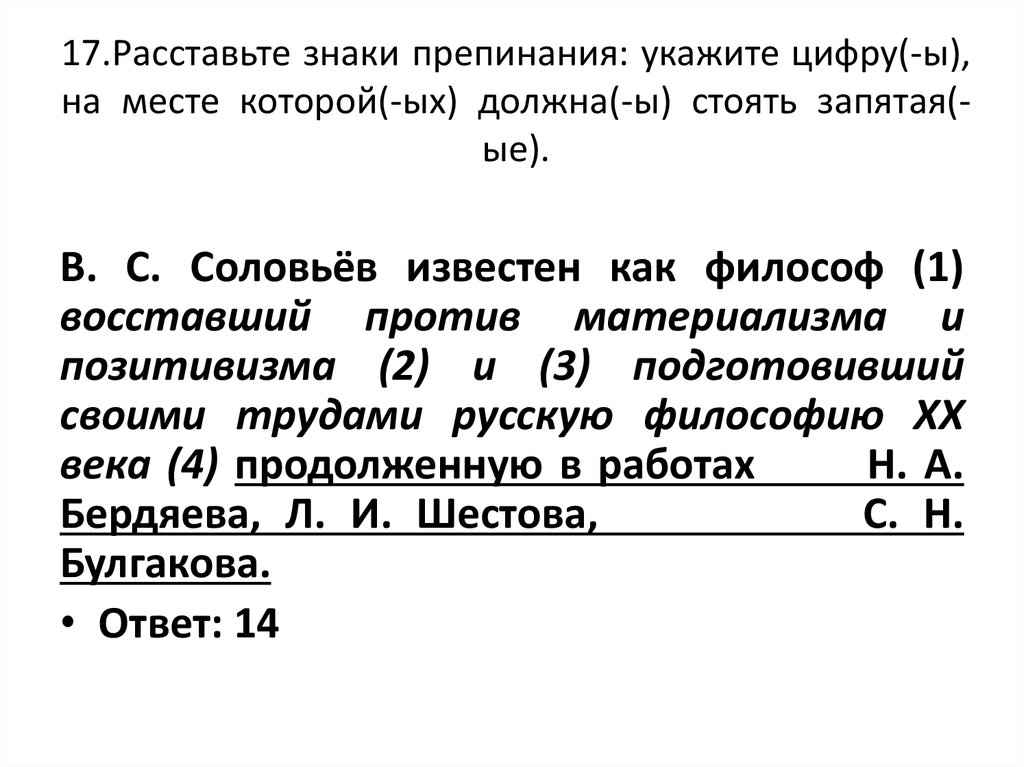 ",
}
",
}
 Чтобы сделать стенограммы более читабельными и следовать ожидаемому входному формату для нижестоящих языковых моделей, необходимо добавить знаки препинания. В этой статье мы решаем проблему восстановления пунктуации специально для зашумленного текста (например, сценариев телефонных разговоров). Чтобы использовать доступные наборы данных письменного текста, мы вводим метод выборки данных, основанный на языковой модели n-грамм, для выборки большего количества обучающих данных, похожих на наши данные в предметной области. Кроме того, мы предлагаем двухэтапный подход к тонкой настройке, в котором используются выборочные внешние данные, а также наш набор данных в предметной области для моделей, основанных на BERT. Обширные эксперименты показывают, что предлагаемый подход превосходит базовый уровень с улучшением показателя F1 на 1,12 %.
Чтобы сделать стенограммы более читабельными и следовать ожидаемому входному формату для нижестоящих языковых моделей, необходимо добавить знаки препинания. В этой статье мы решаем проблему восстановления пунктуации специально для зашумленного текста (например, сценариев телефонных разговоров). Чтобы использовать доступные наборы данных письменного текста, мы вводим метод выборки данных, основанный на языковой модели n-грамм, для выборки большего количества обучающих данных, похожих на наши данные в предметной области. Кроме того, мы предлагаем двухэтапный подход к тонкой настройке, в котором используются выборочные внешние данные, а также наш набор данных в предметной области для моделей, основанных на BERT. Обширные эксперименты показывают, что предлагаемый подход превосходит базовый уровень с улучшением показателя F1 на 1,12 %. org/2021.wnut-1.19
org/2021.wnut-1.19 Чтобы использовать доступные наборы данных письменного текста, мы вводим метод выборки данных, основанный на языковой модели n-грамм, для выборки большего количества обучающих данных, похожих на наши данные в предметной области. Кроме того, мы предлагаем двухэтапный подход к тонкой настройке, в котором используются выборочные внешние данные, а также наш набор данных в предметной области для моделей, основанных на BERT. Обширные эксперименты показывают, что предлагаемый подход превосходит базовый уровень с улучшением показателя F1 на 1,12%.
%R 10.18653/v1/2021.wnut-1.19%U https://aclanthology.org/2021.wnut-1.19
%U https://doi.org/10.18653/v1/2021.wnut-1.19
%Р 168-174
Чтобы использовать доступные наборы данных письменного текста, мы вводим метод выборки данных, основанный на языковой модели n-грамм, для выборки большего количества обучающих данных, похожих на наши данные в предметной области. Кроме того, мы предлагаем двухэтапный подход к тонкой настройке, в котором используются выборочные внешние данные, а также наш набор данных в предметной области для моделей, основанных на BERT. Обширные эксперименты показывают, что предлагаемый подход превосходит базовый уровень с улучшением показателя F1 на 1,12%.
%R 10.18653/v1/2021.wnut-1.19%U https://aclanthology.org/2021.wnut-1.19
%U https://doi.org/10.18653/v1/2021.wnut-1.19
%Р 168-174
